Spis treści
Wirtualna sieć prywatna (VPN) może być wykorzystana do połączenia sieci prywatnej z inną siecią w sieci publicznej (Internet). VPN może pozwolić użytkownikom na bezpieczny dostęp do plików i komputerów firmy, gdy znajdują się oni w innym miejscu niż ich miejsce pracy. W rzeczywistości VPN rozszerza sieci prywatne przez Internet i łączy ze sobą geograficznie różne strony (sieci wewnętrzne).z bezpiecznym sposobem.
Jeśli masz dedykowany serwer Windows 2003 z jedną kartą sieciową i chcesz skonfigurować połączenie VPN, aby połączyć się i uzyskać dostęp do serwera lub plików sieciowych z każdego miejsca, to możesz skorzystać z tego przewodnika, aby dowiedzieć się, jak możesz to zrobić.
Jak włączyć usługę VPN w Windows 2003 Server z jedną kartą sieciową.
Krok 1. Włączenie routingu i dostępu zdalnego
1 . Od Panel sterowania, otwórz Narzędzia administracyjne .

2. Kliknij dwukrotnie, aby otworzyć Routing i dostęp zdalny .
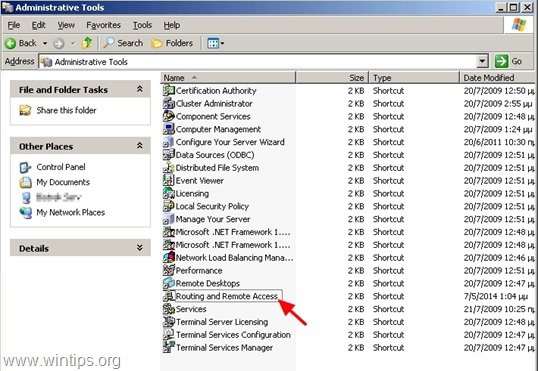
3. kliknij prawym przyciskiem myszy na nazwę swojego serwera (w lewym panelu) i wybierz " Konfiguracja i włączenie routingu i dostępu zdalnego ”.
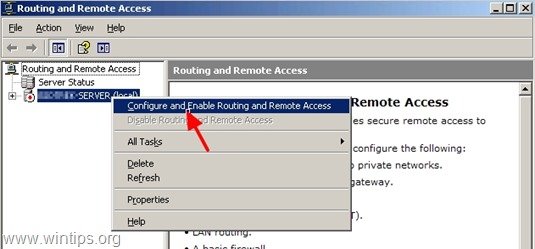
4. Na " Kreator konfiguracji serwera routingu i dostępu zdalnego " ekran powitalny, naciśnij " Następny ”.
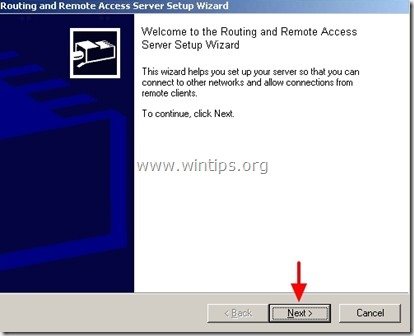
5. Wybierz " Konfiguracja niestandardowa " i naciśnij " Następny ”.
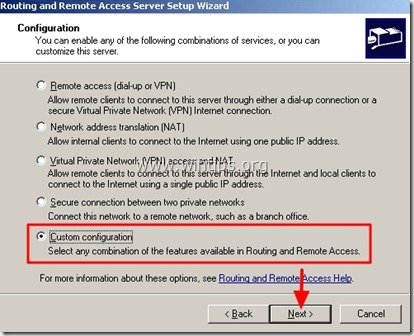
6. Wybierz " Dostęp przez VPN " i kliknij " Następny ”.
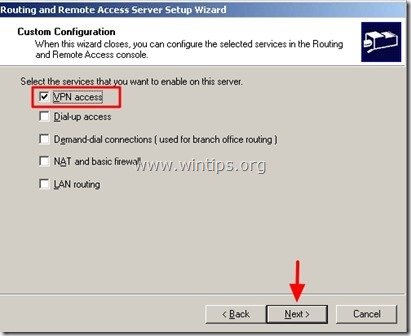
7. Kliknij " Wykończenie ”
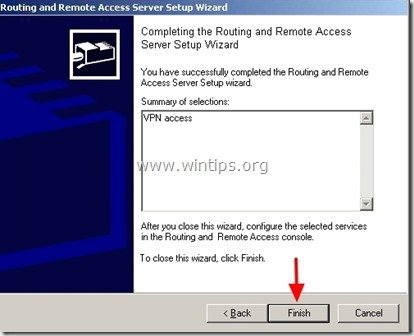
8. Kliknij " Tak ", aby rozpocząć Routing i dostęp zdalny serwis.
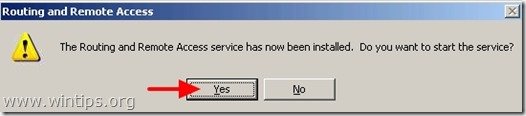
Krok 2. Przydziel adresy IP dla użytkowników sieci VPN.
Teraz należy przypisać, jakie adresy IP otrzymają podłączeni użytkownicy VPN.
1. kliknij prawym przyciskiem myszy na nazwę swojego serwera (w lewym panelu) i wybierz " Właściwości ”
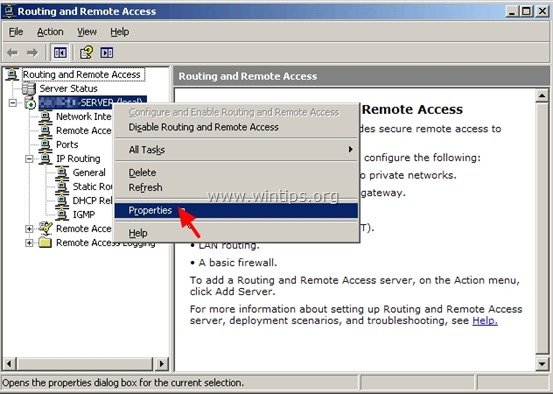
2. Na " IP " zakładka, wybrać " Pula adresów statycznych " i kliknij " Dodaj ”.
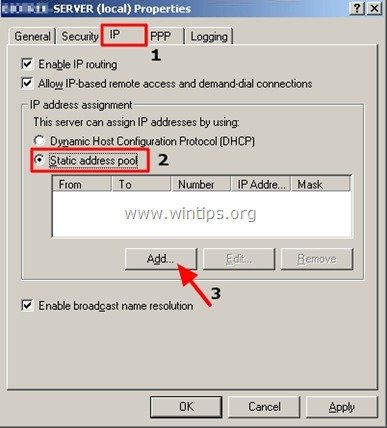
3. Wpisz, które adresy IP ( Początkowy i końcowy adres IP ) są dostępne do podania klientom VPN przy połączeniu i kliknij " OK ".*
* Uwaga: Dostępne adresy IP muszą znajdować się w tym samym zakresie sieci, w którym znajduje się Twoja sieć.
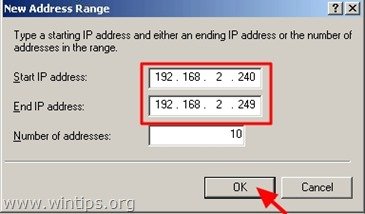
4. Kliknij " OK " ponownie.
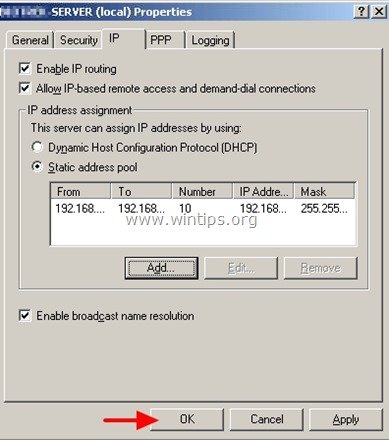
Krok 3. Wybierz użytkowników VPN
Teraz należy określić, który użytkownik (użytkownicy) może mieć dostęp do sieci VPN. W tym celu:
1. Ze strony Panel sterowania, otwórz Zarządzanie komputerami . *
* Uwaga: Jeśli Twój serwer jest częścią Active Directory (Domain), to musisz wykonać to zadanie z " Active Directory Użytkownicy i komputery ”.
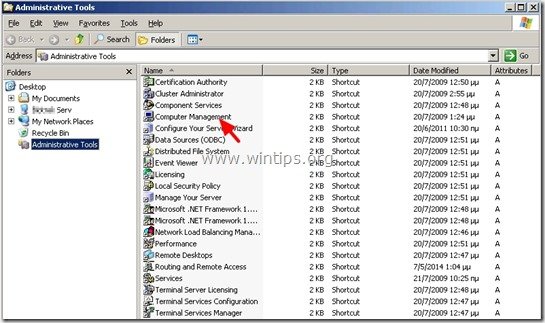
2. W lewym panelu pod " Narzędzia systemowe " rozwiń " Lokalni użytkownicy i grupy " > " Użytkownicy ”.
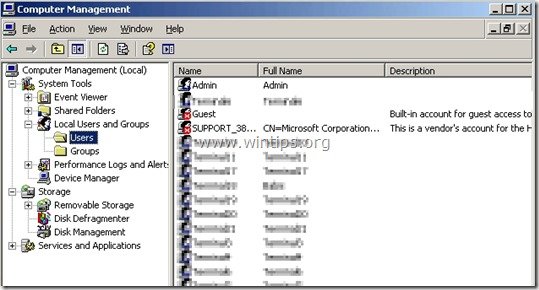
3. Wybierz każdego użytkownika, któremu chcesz dać dostęp do sieci VPN i kliknij dwukrotnie na stronie na nim, aby otworzyć jego właściwości.
4. na " Wybieranie numeru " zakładka, zaznacz " Zezwalaj na dostęp " i kliknij " OK ”.
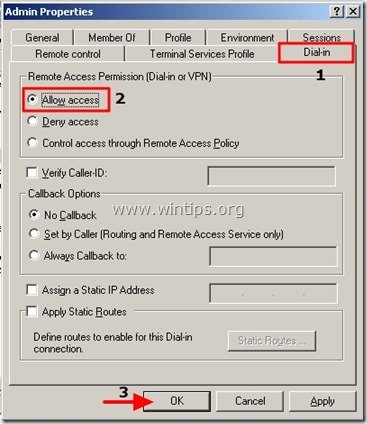
Krok 4. Otwórz port VPN w zaporze sieciowej (routerze).
Ostatni krok: Jeśli Twój serwer znajduje się za Firewallem lub Routerem, musisz zmapować port 1723 (PPTP) na wewnętrzny adres IP Twojego serwera VPN.
Dodatkowe informacje.
Domyślnie Windows 2003 Server używa następujących dwóch (2) protokołów tunelowania do zabezpieczenia danych VPN:
- Point-to-Point Tunneling Protocol (PPTP): Zapewnia szyfrowanie danych przy użyciu Microsoft Point-to-Point Encryption. Layer Two Tunneling Protocol (L2TP): Zapewnia szyfrowanie, uwierzytelnianie i integralność danych przy użyciu protokołu IPSec.
Najbezpieczniejszym z nich jest protokół L2TP, ale czasami jego konfiguracja po stronie klientów VPN jest skomplikowana.
W przypadku, gdy chcesz wyłączyć korzystanie z protokołu PPTP i używać tylko protokołu L2TP, aby mieć silniejsze zabezpieczenia, to:
1. Otwórz Routing i dostęp zdalny i w ramach " Serwer " nazwa, kliknij prawym przyciskiem myszy na stronie na " Porty " i kliknij " Właściwości ”.
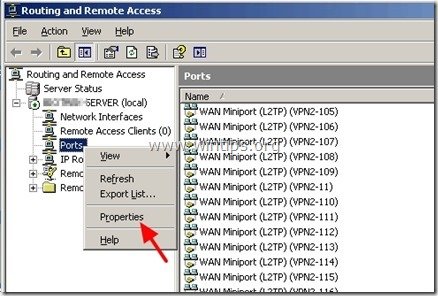
2) Highlight the " WAN Miniport (PPTP) " i kliknij " Skonfiguruj ”.
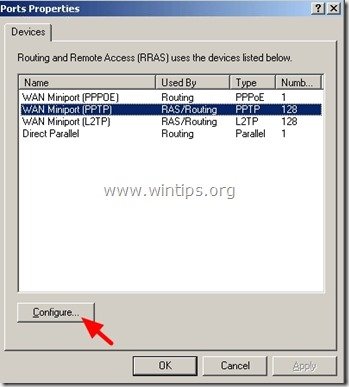
3. Ustawić " Maksymalna liczba portów " wartość do zero (0) i kliknąć " OK " dwa razy, aby wyjść.
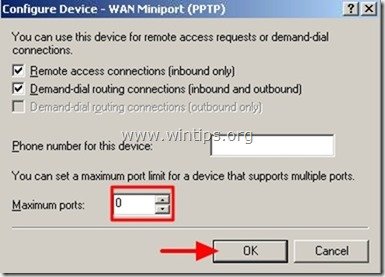
To jest to!

Andy'ego Davisa
Blog administratora systemu o systemie Windows





